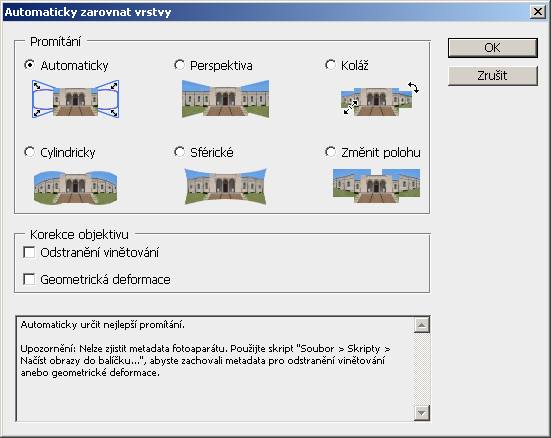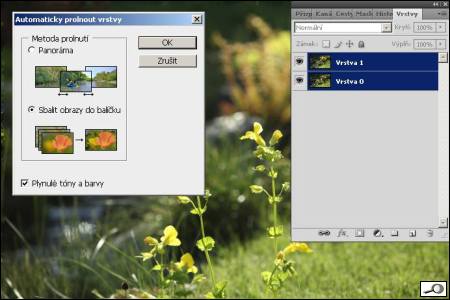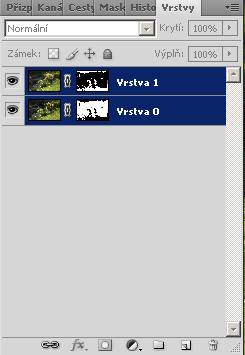Jak to udělat, aby bylo „ostré všechno“? Nijak, všechno jaksi nejde. Nicméně je možné proostřit ledacos. Zajímavou funkci nabízí nejnovější verze Photoshopu, pod názvem CS4. Pojďme se podívat, co tato funkce umí.
Pořídil jsem ze stativu dlouhým ohniskem dvě fotografie, jedna je zaostření na přední kytku, druhá na zadní. Hloubka ostrosti je minimální, jak by ne, při malé cloně a dlouhém ohnisku a velkém přiblížení – všechny tyto tři faktory hrají ve prospěch malé hloubky ostrosti. Vypadá to takto:

Je vidět, že odstup v ostrosti je značný. Pokusme se teď oba snímky spojit. V Photoshopu CS4 je oba otevřeme a natáhneme je do vrstev. Pro jednoduchost jsem pokus dělal na dvou obrázcích, ale je možné obdobným způsobem sloučit i více obrázků – musíme je ovšem nejdřív dát do vrstev jednoho obrázku.

Jaksi v logice věci jsem strčil vrstvu s ostrým popředím do horní vrstvy. Ukázalo se také, že je dobře klonovacím razítkem utopit rozmazanou žlutou plochu ve spodní vrstvě – pokud se to neudělá, způsobí nepříjemnou svatozář na sloučeném obrázku. Poté se musí přes klávesu Ctrl aktivovat obě vrstvy. Jen tak lze otevřít úpravy – automaticky zarovnat vrstvy. Pokud nevysvítíme obě (respektive všechny) vrstvy, tuhle nabídku v menu nenajdeme, na to pozor, je to nutná podmínka. Poté se objeví toto:
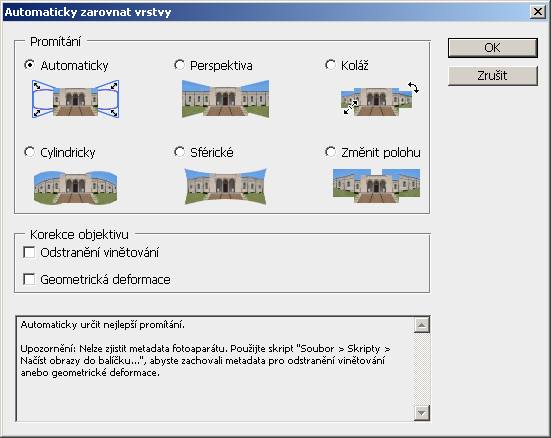
Nad ničím nepřemýšlejte, nechte výchozí nastavení automaticky a odklepněte OK. Vrstvy se jaksi spasují na sebe. V dalším kroku volíme funkci úpravy – automaticky prolnout vrstvy, která je v menu hned pod tím. Zde volíme sbalit obrazy do balíčku, jak je to vidět na ukázce, na níž jsou patrné obě vysvícené vrstvy.
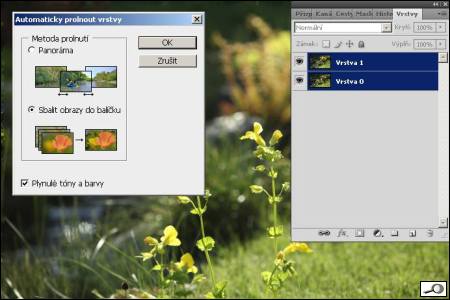
Poklepáním na OK proces spustíme. PS CS4 analyzuje vrstvy a vymaskuje si ostré partie. Výsledek je patrný zde:
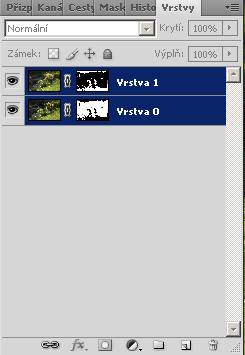
Obě vrstvy jsou vymaskovány. Masky mají ostré okraje, to pochopitelně lze měnit, do masek můžeme malovat, lze je změkčovat, jsou to prostě normální photoshopí masky a nechají si líbit vše co kterékoli jiné masky. Výsledek je takový:

Pozornému zraku neuniknou problémy, vyplývající z ostrosti masek. Je to patrné hlavně na potůčku v levé spodní části, kde najednou je ostrý přechod z ostrosti do neostrosti. Masky jsou tak napasované na sobě, že jsem nepřišel na způsob, jak je rozostřit nebo upravit, abych obtíž řešil. Nenašel jsem jiný způsob, než vymaskované vrstvy nejdřív sloučit a pak pod tuto sloučenou vrstvu vložit původní obrázek s žádoucím pozadím a do něj se natvrdo progumovat. Už slyším, že mě někdo nazve čunětem, ale funguje to a to pokládám za hlavní.

A co když pracujeme bez stativu?
Funguje to taky. Postupujeme úplně stejně, jak je zde popsáno – jen na krajích zbudou stopy naší nepřesnosti. Bude pak nutno provést výřez.

Funkce je to výborná – a jeden z četných důvodů, proč novou CS4 doporučit.
dodatek:
Pan L.V. píše:
Zkoušel jsem Vámi popisovaný postup ve Photoshopu CS3 a dospěl ke stejnému výsledku s následujícím postupem.
Soubor – Skripty – načíst do balíčku(všechny soubory u kterých chceme slučovat ostrost) – Ctrl(aktivovat všechny vrstvy)
Úpravy – Automaticky zarovnat vrstvy
Úpravy – Automaticky prolnout vrstvy(vymaskuje ostré masky)
Panu L.V. děkuji!